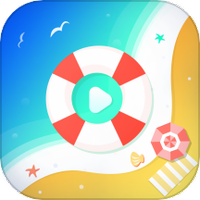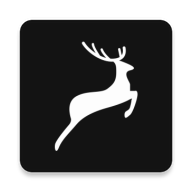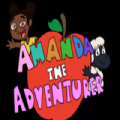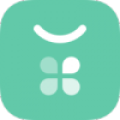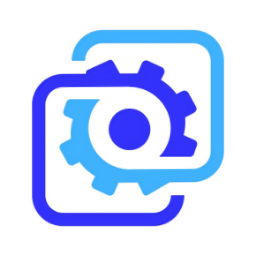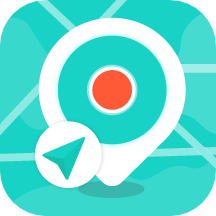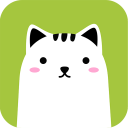轻松实现!将电脑照片快速传至手机的实用方法
作者:佚名 来源:未知 时间:2025-06-15
在日常生活中,我们常常需要将电脑中的照片传输到手机上,无论是为了分享给朋友、家人,还是为了在旅途中随时欣赏。对于不熟悉数码操作的朋友来说,这个过程可能会显得有些复杂。但其实,只要掌握了正确的方法,把电脑里的照片传到手机上就变得非常简单。下面,我们就来详细介绍几种常见且实用的方法。
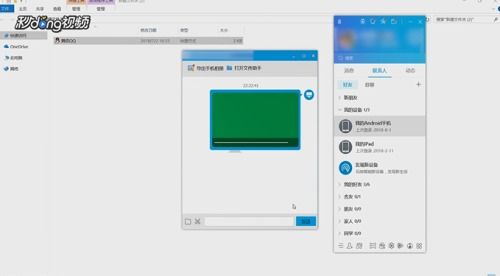
一、通过数据线连接传输
这是最直接也最常见的一种方式。大多数手机和电脑都可以通过USB数据线进行连接和数据传输。
步骤:
1. 准备数据线:确保你有一根适合你的手机和电脑接口的数据线。现在的手机普遍采用Type-C接口,而电脑则可能是USB-A或USB-C接口。
2. 连接设备:将数据线的一端插入手机的充电口,另一端插入电脑的USB接口。
3. 手机设置:在手机上,会弹出一个提示框,询问你是否允许USB调试或文件传输。选择“传输文件”或类似的选项。
4. 打开文件管理器:在电脑上,打开“我的电脑”或“此电脑”,你会看到一个代表你手机的设备图标。双击打开它,进入内部存储或指定的文件夹。
5. 复制粘贴照片:在电脑上找到你想要传输的照片,选中它们,然后复制(Ctrl+C)。在手机存储的相应位置,粘贴(Ctrl+V)这些照片。
6. 安全移除设备:完成传输后,在电脑上右键点击手机设备图标,选择“弹出”或“安全移除硬件”,然后断开数据线连接。
二、通过无线局域网(Wi-Fi)传输
如果你不喜欢频繁插拔数据线,或者电脑和手机不在同一个物理空间,那么通过无线局域网传输照片也是一个不错的选择。
方法一:使用QQ/微信等即时通讯软件
1. 登录账号:确保你的电脑和手机都安装了QQ或微信,并且登录了同一个账号。
2. 电脑端发送:在电脑上打开QQ或微信,找到“文件传输助手”或类似的聊天窗口。点击“发送文件”或“图片”,选择你想要传输的照片。
3. 手机端接收:在手机上打开QQ或微信,进入相应的聊天窗口,接收并保存照片。
方法二:使用云存储服务
1. 选择云存储服务:市面上有很多云存储服务,如百度网盘、阿里云盘、OneDrive、Google Drive等。你可以根据自己的喜好和需求选择一个。
2. 上传照片到云端:在电脑上打开云存储服务的客户端或网页版,登录你的账号,然后将照片上传到云端。
3. 下载照片到手机:在手机上安装相应的云存储服务APP,登录同一个账号,然后在云端找到你刚刚上传的照片,下载到手机本地。
三、通过蓝牙传输
虽然蓝牙传输速度相对较慢,但在没有网络和数据线的情况下,它仍然是一个可行的选择。
步骤:
1. 开启蓝牙:在电脑上和手机上都开启蓝牙功能。
2. 配对设备:在电脑上搜索可用的蓝牙设备,找到你的手机后,进行配对。通常需要输入一个配对码,这个码通常在手机上显示,电脑上输入相同的码即可。
3. 发送照片:在电脑上找到你想要传输的照片,右键点击它,选择“发送到”->“蓝牙设备”,然后选择你的手机。
4. 接收照片:在手机上,会弹出一个提示框,询问你是否接收来自电脑的蓝牙文件。点击“接受”或类似的选项,照片就会开始传输。
四、通过第三方软件传输
除了上述方法外,还有一些专门用于手机和电脑之间数据传输的第三方软件,如AirDroid、锤子便签、坚果云等。这些软件通常提供了更加便捷和多样化的传输方式。
以AirDroid为例:
1. 下载安装:在电脑上和手机上都下载安装AirDroid软件。
2. 注册登录:在手机上打开AirDroid,注册并登录一个账号。然后在电脑上也打开AirDroid客户端,登录同一个账号。
3. 开始传输:在AirDroid的电脑客户端上,你可以看到手机上的所有文件和文件夹。选中你想要传输的照片,点击“下载”或“发送到手机”等选项。同时,你也可以在手机上上传照片到电脑。
五、注意事项
1. 文件大小:在传输大量或高分辨率的照片时,请注意设备和网络的存储空间及传输速度。如果照片太多太大,可能需要分批传输。
2. 安全性:在使用云存储服务或第三方软件时,请确保你的账号和密码安全,避免泄露个人隐私。同时,定期清理不再需要的照片和文件,释放存储空间。
3. 兼容性:不同的手机和电脑可能支持不同的传输方式和软件。在选择传输方法时,请确保你的设备兼容所选方法。如果不确定,可以查看设备的说明书或在线搜索相关信息。
4. 备份:在传输重要照片之前,请务必在电脑上或云端做好备份。以防在传输过程中发生意外导致照片丢失。
通过以上几种方法,你可以轻松地将电脑中的照片传输到手机上。无论你是喜欢简单直接的数据线连接,还是倾向于无线传输的便捷性,都能找到适合自己的方式。希望这篇文章能帮助你更好地管理你的照片,享受数字生活的乐趣。
- 上一篇: 如何分享通话录音
- 下一篇: 床上运动真的能帮你减肥吗?